压缩ppt大小的方法
如何给PPT瘦身
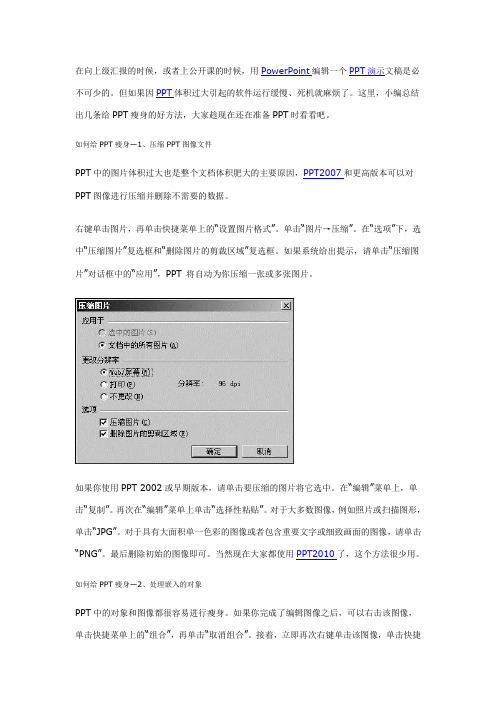
在向上级汇报的时候,或者上公开课的时候,用PowerPoint编辑一个PPT演示文稿是必不可少的。
但如果因PPT体积过大引起的软件运行缓慢、死机就麻烦了。
这里,小编总结出几条给PPT瘦身的好方法,大家趁现在还在准备PPT时看看吧。
如何给PPT瘦身—1、压缩PPT图像文件PPT中的图片体积过大也是整个文档体积肥大的主要原因,PPT2007和更高版本可以对PPT图像进行压缩并删除不需要的数据。
右键单击图片,再单击快捷菜单上的“设置图片格式”。
单击“图片→压缩”。
在“选项”下,选中“压缩图片”复选框和“删除图片的剪裁区域”复选框。
如果系统给出提示,请单击“压缩图片”对话框中的“应用”,PPT 将自动为你压缩一张或多张图片。
如果你使用PPT 2002或早期版本,请单击要压缩的图片将它选中。
在“编辑”菜单上,单击“复制”。
再次在“编辑”菜单上单击“选择性粘贴”。
对于大多数图像,例如照片或扫描图形,单击“JPG”。
对于具有大面积单一色彩的图像或者包含重要文字或细致画面的图像,请单击“PNG”。
最后删除初始的图像即可。
当然现在大家都使用PPT2010了,这个方法很少用。
如何给PPT瘦身—2、处理嵌入的对象PPT中的对象和图像都很容易进行瘦身。
如果你完成了编辑图像之后,可以右击该图像,单击快捷菜单上的“组合”,再单击“取消组合”。
接着,立即再次右键单击该图像,单击快捷菜单上的“组合”,再单击“重新组合”。
取消组合会丢弃OLE 数据并仅仅留下PPT 可以压缩的格式的图片。
另外,在PPT内将图像从一个幻灯片复制并粘贴到另一个幻灯片也可以奏效。
不管你使用图像的次数是多少,PPT仅存储图像的一个副本,因此重复使用图像实际上可帮助你减小文件大小。
如何给PPT瘦身—3、仅嵌入所需的字体在PPT中嵌入字体时,演示文稿可能会按字体文件大小增加相应的大小。
在决定进行嵌入之前,请检查字体文件的大小。
某些新的Unicode 字体的字体文件非常庞大!如何给PPT瘦身—4、关闭快速保存功能用PPT打开做好的演讲稿,点击“工具→选项→保存”,清除“允许快速保存”复选框。
PPT如何优化中的和视频以减小文件大小
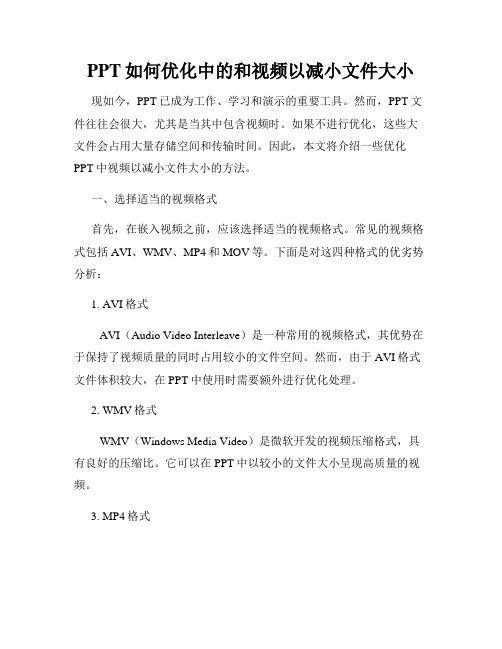
PPT如何优化中的和视频以减小文件大小现如今,PPT已成为工作、学习和演示的重要工具。
然而,PPT文件往往会很大,尤其是当其中包含视频时。
如果不进行优化,这些大文件会占用大量存储空间和传输时间。
因此,本文将介绍一些优化PPT中视频以减小文件大小的方法。
一、选择适当的视频格式首先,在嵌入视频之前,应该选择适当的视频格式。
常见的视频格式包括AVI、WMV、MP4和MOV等。
下面是对这四种格式的优劣势分析:1. AVI格式AVI(Audio Video Interleave)是一种常用的视频格式,其优势在于保持了视频质量的同时占用较小的文件空间。
然而,由于AVI格式文件体积较大,在PPT中使用时需要额外进行优化处理。
2. WMV格式WMV(Windows Media Video)是微软开发的视频压缩格式,具有良好的压缩比。
它可以在PPT中以较小的文件大小呈现高质量的视频。
3. MP4格式MP4(MPEG-4 Part 14)是一种常见的视频格式,适用性广泛。
它可以在多种设备和平台上播放,并且在保持视频质量的同时,较小的文件大小使得在PPT中嵌入MP4格式视频非常理想。
4. MOV格式MOV(QuickTime Movie)是苹果公司开发的视频格式,常用于苹果设备。
MOV格式的视频在保持较小文件大小的同时,具有良好的视频质量。
根据PPT的目标受众和使用平台,选择适当的视频格式对于减小文件大小是非常重要的。
二、调整视频分辨率和比特率视频分辨率和比特率是影响视频文件大小的重要参数。
较高的分辨率和比特率会导致视频文件更大,反之则较小。
因此,在嵌入PPT之前,可以根据需要调整视频的分辨率和比特率,以减小文件大小。
为了保持视频质量的同时减小文件大小,建议将分辨率设置为适当的大小。
一般而言,PPT的分辨率为1024x768或1280x720,因此,可以将视频分辨率设置为与PPT分辨率相匹配的大小。
对于比特率,可以根据视频内容和所需清晰度进行调整。
ppt课件的大小

CHAPTER
确定课件大小的重要性
在制作PPT课件时,需要考虑课件所需的存储空间。过大的课件可能会超出存储设备的容量,导致无法保存或传输。
存储空间的需求也涉及到课件的备份和安全性。如果课件过大,可能需要更多的存储空间来备份,同时也会增加数据丢失的风险。
备份和安全性
存储容量限制
网络速度
在互联网上分享和传输PPT课件时,课件大小直接影响到下载和传输的速度。较大的课件需要更长的时间来下载和传输,可能会影响学习者的学习效率和体验。
展示场合
压缩图片文件,降低图片质量,以减小课件大小。
图片优化
精简内容
压缩媒体文件
删除不必要的幻灯片、文本和格式,只保留核心内容,以减小课件大小。
将视频、音频等媒体文件转换为更小的格式,或直接删除不必要的媒体文件。
03
02
01
考虑课件中使用的媒体文件,如视频、音频、动画等,这些元素会增加课件的大小。
删除无用的图形
压缩视频和音频
使用视频压缩软件或在线工具对视频和音频文件进行压缩,以减小文件大小。
选择适当的格式
选择合适的视频和音频格式,如MP4、AVI、MP3等,以减小文件大小。
05
CHAPTER
案例分析
某小学教师为了方便分享和传输,成功地将课件大小从100MB减小到20MB,主要通过降低图片分辨率和压缩视频来实现。
使用图像和图表
使用图像和图表可以直观地展示数据和信息,减少文字的使用,从而减小课件的大小。
使用在线资源
许多在线教育平台都提供免费或付费的PPT模板和素材,这些资源可以帮助您快速制作高质量的课件,同时减小课件的大小。
传输限制
在一些网络环境中,可能存在文件大小的限制,过大的课件可能无法传输或被拒绝上传。
PPT文件压缩技巧分享
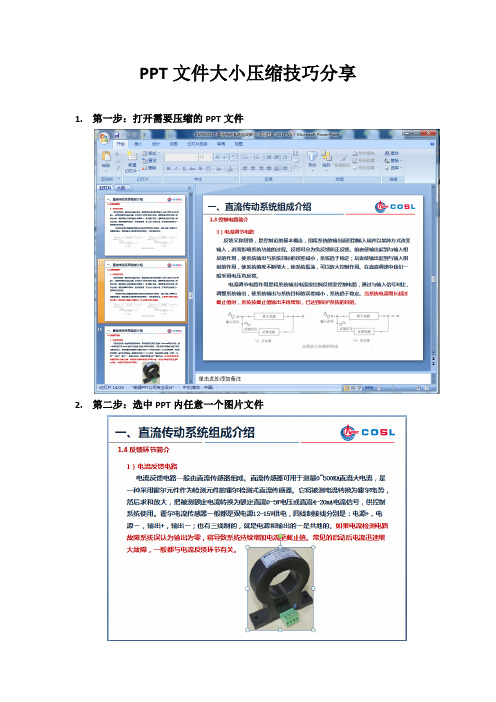
PPT文件大小压缩技巧分享1.第一步:打开需要压缩的PPT文件
2.第二步:选中PPT内任意一个图片文件
注意选中图片后图片周围会显示八个白色亮点。
此时PPT菜单栏左上角会出现一个压缩选项:
点击压缩图片选项,此时系统会弹出一个对话框:
点击对话框内选项,压缩选项选中保存时自动执行基本压缩、删除图片剪裁区域;目标输出选择96PPI,点击确认:
此时系统回到以下界面:
点击确定即可。
注意:请勿选择仅应用于所选图片(该选项选中后只适用于所选图片),切记。
3.第三步:保存PPT。
此时PPT内图片已自动压缩,整体大小将会出现下降。
特别提醒:本次压缩以微软2007版本为基础,其他版本可能存在部分差异。
ppt-如何给PPT瘦身

有时候我们会遇到因PPT体积过大引起的软件运行缓慢、死机。
这里,小编总结出几条给PPT瘦身的好方法,希望对大家有所帮助哦~1、压缩PPT图像文件PPT中的图片体积过大也是整个文档体积肥大的主要原因,PPT2007和更高版本可以对PPT 图像进行压缩并删除不需要的数据。
右键单击图片,再单击快捷菜单上的“设置图片格式”。
单击“图片→压缩”。
在“选项”下,选中“压缩图片”复选框和“删除图片的剪裁区域”复选框。
如果系统给出提示,请单击“压缩图片”对话框中的“应用”,PPT 将自动为你压缩一张或多张图片。
如果你使用PPT 2002或早期版本,请单击要压缩的图片将它选中。
在“编辑”菜单上,单击“复制”。
再次在“编辑”菜单上单击“选择性粘贴”。
对于大多数图像,例如照片或扫描图形,单击“JPG”。
对于具有大面积单一色彩的图像或者包含重要文字或细致画面的图像,请单击“PNG”。
最后删除初始的图像即可。
当然现在大家都使用PPT2010了,这个方法很少用。
2、处理嵌入的对象PPT中的对象和图像都很容易进行瘦身。
如果你完成了编辑图像之后,可以右击该图像,单击快捷菜单上的“组合”,再单击“取消组合”。
接着,立即再次右键单击该图像,单击快捷菜单上的“组合”,再单击“重新组合”。
取消组合会丢弃OLE 数据并仅仅留下PPT 可以压缩的格式的图片。
另外,在PPT内将图像从一个幻灯片复制并粘贴到另一个幻灯片也可以奏效。
不管你使用图像的次数是多少,PPT仅存储图像的一个副本,因此重复使用图像实际上可帮助你减小文件大小。
3、仅嵌入所需的字体在PPT中嵌入字体时,演示文稿可能会按字体文件大小增加相应的大小。
在决定进行嵌入之前,请检查字体文件的大小。
某些新的Unicode 字体的字体文件非常庞大!4、关闭快速保存功能用PPT打开做好的演讲稿,点击“工具→选项→保存”,清除“允许快速保存”复选框。
关闭快速保存功能之后,将该演讲文档另存为一个新文档,则这个新文档的体积会小很多。
PPT文档可以进行压缩吗?迅捷PDF转-换-器想象不到的小功能!

PPT文档可以进行压缩吗?迅捷PDF转-换-器想象不到的小功能!
PPT文档可以进行压缩吗?随着大家对各种文档的接触和使用越来越多,相信大家也掌握了很多节省电脑空间的小技巧,为了保证电脑的流畅度和可用空间,大家不得不对电脑中的各式文档采取“强压”措施。
TXT文档自然不必说,它的占用空间本来就小,诸如WORD文档这些,压缩的方法也很简单,大家在浏览器中进行相应搜索就可以了,今天小编教大家使用迅捷PDF转-换-器,如何对电脑中占用空间极大的PPT文档进行压缩。
打开迅捷PDF转-换-器,我们可以看到蓝白色的软件页面,页面顶部的蓝色区域是软件的主要功能分类,软件左侧则是小功能和具体功能菜单栏。
根据需要我们选择特色转换中的“PPT 压缩。
”
点击添加文件,将需要进行压缩的PPT文档进行导入,大家可以选择提前将需要压缩的PPT 文档保存在同一个文件夹中,点击添加文件夹进行批量导入,如果文件夹中有其他文档又不用担心,软件会自动过滤无效文件。
导入完成之后,在压缩等级中进行选择,最后点击开始转换就可以了。
经过小编试用,常规压缩后的PPT文档约占原文档大小的75%,高级压缩约50%。
虽然PPT的大小发生了变化,
但是对PPT的质量并没有太大的影响,大家可以放心使用。
如何优化PPT文件大小
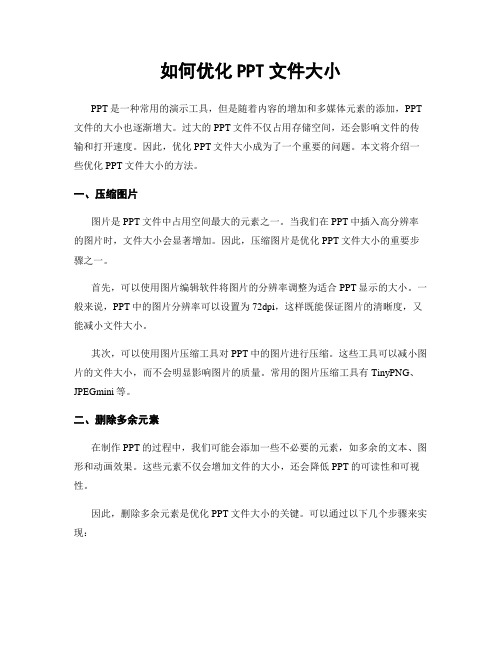
如何优化PPT文件大小PPT是一种常用的演示工具,但是随着内容的增加和多媒体元素的添加,PPT 文件的大小也逐渐增大。
过大的PPT文件不仅占用存储空间,还会影响文件的传输和打开速度。
因此,优化PPT文件大小成为了一个重要的问题。
本文将介绍一些优化PPT文件大小的方法。
一、压缩图片图片是PPT文件中占用空间最大的元素之一。
当我们在PPT中插入高分辨率的图片时,文件大小会显著增加。
因此,压缩图片是优化PPT文件大小的重要步骤之一。
首先,可以使用图片编辑软件将图片的分辨率调整为适合PPT显示的大小。
一般来说,PPT中的图片分辨率可以设置为72dpi,这样既能保证图片的清晰度,又能减小文件大小。
其次,可以使用图片压缩工具对PPT中的图片进行压缩。
这些工具可以减小图片的文件大小,而不会明显影响图片的质量。
常用的图片压缩工具有TinyPNG、JPEGmini等。
二、删除多余元素在制作PPT的过程中,我们可能会添加一些不必要的元素,如多余的文本、图形和动画效果。
这些元素不仅会增加文件的大小,还会降低PPT的可读性和可视性。
因此,删除多余元素是优化PPT文件大小的关键。
可以通过以下几个步骤来实现:1. 删除重复的文本和图形。
在PPT中,我们有时会复制粘贴文本和图形,导致文件中存在大量重复的元素。
通过检查和删除这些重复的元素,可以显著减小文件的大小。
2. 删除不必要的动画效果。
动画效果可以增加PPT的吸引力,但是过多的动画效果会导致文件变得庞大。
因此,只保留必要的动画效果,删除不必要的动画效果可以减小文件的大小。
3. 删除隐藏的元素。
在PPT中,我们可以隐藏一些元素,以便在需要时显示。
然而,这些隐藏的元素仍然会占用文件空间。
因此,可以通过删除隐藏的元素来减小文件的大小。
三、使用压缩工具除了上述方法外,还可以使用PPT文件压缩工具来优化文件大小。
这些工具可以自动检测和压缩文件中的冗余数据和重复元素,从而减小文件的大小。
减小PowerPoint文档体积几个小技巧

减小PowerPoint文档体积几个小技巧开总结会的时候了,用PowerPoint编辑一个PPT演示文稿是必不可少的。
但如果因PowerPoint体积过大引起的运行缓慢、死机就麻烦了。
这里,笔者总结出几条给PowerPoint 减肥的好方法,大家趁现在还在准备演讲稿时看看吧。
压缩图像文件PowerPoint中的图片体积过大也是整个文档体积肥大的主要原因,PowerPoint2002和更高版本可以对图像进行压缩并删除不需要的数据。
右键单击图片,再单击快捷菜单上的“设置图片格式”。
单击“图片→压缩”。
在“选项”下,选中“压缩图片”复选框和“删除图片的剪裁区域”复选框。
如果系统给出提示,请单击“压缩图片”对话框中的“应用”,PowerPoint 将自动为你压缩一张或多张图片。
如果你使用PowerPoint 2000 或早期版本,请单击要压缩的图片将它选中。
在“编辑”菜单上,单击“复制”。
再次在“编辑”菜单上单击“选择性粘贴”。
对于大多数图像,例如照片或扫描图形,单击“JPG”。
对于具有大面积单一色彩的图像或者包含重要文字或细致画面的图像,请单击“PNG”。
最后删除初始的图像即可。
处理嵌入的对象这些对象和图像很容易进行压缩。
如果你完成了编辑图像之后,可以右击该图像,指向快捷菜单上的“组合”,再单击“取消组合”。
接着,立即再次右键单击该图像,指向快捷菜单上的“组合”,再单击“重新组合”。
取消组合会丢弃 OLE 数据并仅仅留下PowerPoint 可以压缩的格式的图片。
另外,在 PowerPoint 内将图像从一个幻灯片复制并粘贴到另一个幻灯片也可以奏效。
不管你使用图像的次数是多少,PowerPoint 仅存储图像的一个副本,因此重复使用图像实际上可帮助你减小文件大小。
仅嵌入所需的字体在PowerPoint演示文稿中嵌入字体时,演示文稿可能会按字体文件大小增加相应的大小。
在决定进行嵌入之前,请检查字体文件的大小。
- 1、下载文档前请自行甄别文档内容的完整性,平台不提供额外的编辑、内容补充、找答案等附加服务。
- 2、"仅部分预览"的文档,不可在线预览部分如存在完整性等问题,可反馈申请退款(可完整预览的文档不适用该条件!)。
- 3、如文档侵犯您的权益,请联系客服反馈,我们会尽快为您处理(人工客服工作时间:9:00-18:30)。
压缩ppt大小的方法
在工作或者生活的时候,会遇到PPT太大需要压缩的情况,很多人不知道怎么缩小PPT,今天就教大家两种快速压缩PPT的方法,操作简单一看就会,能大大压缩PPT文件大小,而且第二种方法还支持批量压缩。
方法一:使用PPT软件压缩
这种方法比较方便,一般电脑安装的都有PowerPoint的软件,直接用它就可以压缩PPT文件。
操作也比较简单,在PowerPoint中打开PPT文件,然后在左上方点击【文件】功能。
接着点击【另存为】,接着选择一下文件保存的位置,比如这里我选择保存到电脑桌面的PPT文件夹中。
选好保存位置之后,就会弹出文件保存弹窗,在下面保存按钮的旁边可以看到工具功能,将鼠标移动到工具的位置,就可以看到它包括的工具了,这里直接点击【压缩图片】。
就会出现压缩图片弹窗,这里有几种图片分辨率可以选择,高保真选项图片画质最清晰,电子邮件图片分辨率最小,大家可以根据自己的压缩需求去选择适合自己的分辨率。
选好之后点击【确定】,最后点击【保存】就可以了。
这里我选择的是打印分辨率,给大家看一下PPT文件压缩前后大小的对比,压缩前是7.89M,压缩后是4.78M,压缩的比例还不错,想要压缩到更小,在选择分辨率的时候就可以选择更低的分辨率。
方法二:使用专业压缩软件压缩
PowerPoint只能压缩单个PPT文稿,如果有很多PPT文稿需要压缩的话,可以使用【迅捷压缩】软件进行压缩,直接上传PPT文件夹,就能一键压缩里面
的PPT文稿,效率很高。
它的操作也比较简单,打开迅捷压缩之后,就可以看到所有的压缩功能,直接点击【PPT压缩】。
进入PPT压缩界面之后,就可以上传PPT文稿了,直接选择一个或者多个拖进去就行,也可以直接将PPT文件夹拖进去,文件夹里的PPT文稿就会自动上传。
上传PPT文件之后,在文件列表的下方就可以选择压缩设置了,有缩小优先和清晰优先两种选择,根据自己的压缩需求选择一下就行,选好之后点击【开始压缩】。
压缩完成之后,它会自动将压缩好的PPT文稿保存到指定的文件夹中,打开文件夹就可以查看了,在文件列表中也能看到原文件大小和压缩后大小的对比,还能看到每个文件的压缩率。
压缩率还是挺高的,比如8.52M的PPT,压缩后就只有1.78M了,压缩率在79%。
